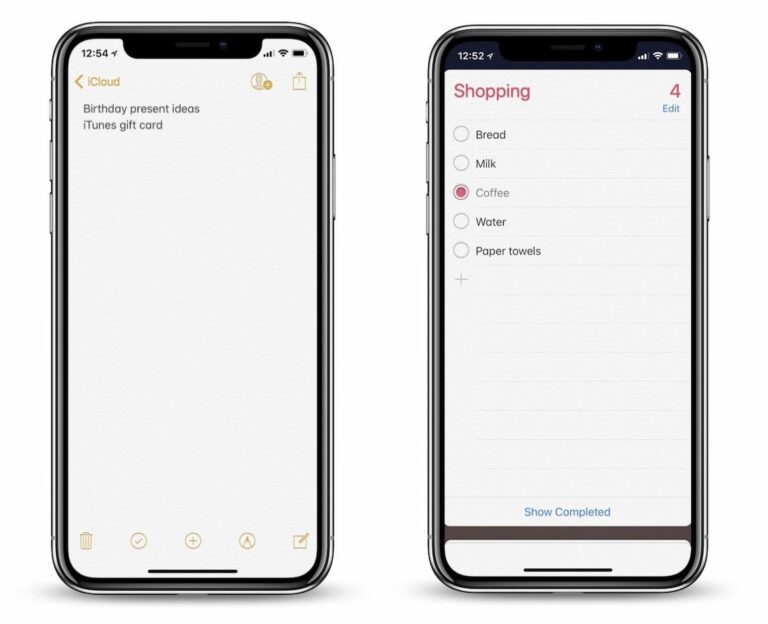Comment prendre des notes et des rappels avec Siri sur HomePod
Siri comprend de nombreuses commandes sur HomePod, ce qui facilite la prise de notes rapides et la définition de rappels pour plus tard, le tout se synchronisant avec n’importe quel appareil iOS connecté à votre haut-parleur intelligent. Tant que vous autorisez HomePod à accéder aux contacts, messages, rappels et notes pendant le processus de couplage initial, vous pouvez demander à Siri d’exécuter les commandes de ce guide.
Tout d’abord, assurez-vous que votre appareil iOS et HomePod sont sur le même réseau Wi-Fi afin que les applications Notes et Rappels se synchronisent avec les demandes que vous faites à Siri sur HomePod. Ensuite, consultez les commandes ci-dessous où vous pouvez parler à Siri pour créer de nouvelles notes et rappels sur votre iPhone ou iPad.
Commandes Siri pour les rappels
Lorsque vous parlez à Siri, la commande de lancement de base pour l’application Rappels est « Hey Siri, rappelle-moi… » Après cela, vous pouvez essentiellement suivre toutes les tâches quotidiennes dont vous voulez vous assurer que vous vous en souvenez.
Les rappels peuvent également être plus spécifiques. Lorsque vous souhaitez que les rappels apparaissent sous forme de notifications push sur votre appareil iOS, vous pouvez ajouter une heure ou une date précise dans le futur et utiliser l’emplacement dans vos contacts pour déclencher le rappel.
- « Hey Siri, rappelle-moi de nettoyer la cuisine. »
- « Hey Siri, rappelle-moi de dire à Sam un joyeux anniversaire demain à 10h00 »
- « Hey Siri, rappelle-moi de faire mes valises pour la plage lundi après-midi. »
- « Hey Siri, rappelle-moi d’envoyer un texto à papa quand je quitte la maison. »
- « Hey Siri, marque le courrier indésirable comme terminé. »
Si vous avez une liste de préréglages dans votre application Rappels, vous pouvez également demander à Siri d’y ajouter des éléments. L’une des listes les plus courantes est la liste de « shopping », et si le HomePod est dans votre cuisine, Siri peut vous aider à créer rapidement votre liste de courses. Siri peut également aider à configurer de nouvelles listes si nécessaire.
- « Hey Siri, crée une nouvelle liste de courses. »
- « Hey Siri, ajoute du pain à ma liste de courses. »
- « Hey Siri, qu’y a-t-il sur ma liste de courses ? »
- « Hey Siri, supprime le lait de ma liste de courses. »
- « Hey Siri, marque le café comme terminé sur ma liste de courses. »
Commandes Siri pour les notes
Semblable aux rappels, Siri peut créer de nouvelles notes pour vous avec une simple commande vocale lorsque vous êtes à proximité de HomePod. Si vous avez déjà créé une note, vous pouvez également y ajouter un nouveau texte via Siri.
- « Hey Siri, ajoute une note intitulée Idées de cadeaux d’anniversaire. »
- « Hey Siri, ajoute une carte-cadeau iTunes à ma liste d’idées de cadeaux d’anniversaire. »
- « Hey Siri, crée une note intitulée Émissions à regarder. »
- « Hey Siri, ajoute Parcs et loisirs à mon émission pour regarder les notes. »
À tout moment, vous pouvez désactiver les demandes personnelles sur le HomePod en accédant à l’application Home, en appuyant sur le bouton fléché dans le coin supérieur gauche, en appuyant sur votre nom et en désactivant les demandes personnelles. Lorsqu’il est allumé, gardez à l’esprit que toute personne à proximité du HomePod peut créer des notes et des rappels tout en parlant à Siri, tant que le HomePod et l’appareil iOS sont sur le même réseau.